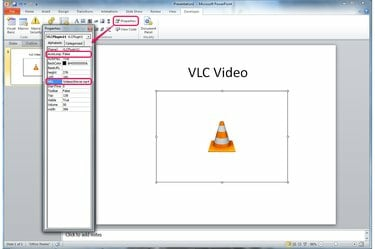
نافذة الخصائص هي الطريقة الوحيدة لتحديد مقطع فيديو لتشغيله.
حقوق الصورة: الصورة مجاملة من Microsoft و VideoLAN
يدعم PowerPoint 2010 و 2013 إدراج ملفات الفيديو خارج الصندوق باستخدام الزر "فيديو" في علامة التبويب "إدراج" ، ولكن بعض التنسيقات - بما في ذلك ملفات FLV (Flash Video) التي تم تنزيلها من مواقع بث الفيديو وملفات MKV (Matroska) - لن الشغل. يتمثل أحد الحلول في استخدام المكون الإضافي ActiveX الخاص بـ VLC Media Player لتشغيل مقطع فيديو مباشرةً في عرض الشرائح الخاص بك. نظرًا لمشاكل التوافق مع الإصدارات الأحدث من VLC ، قد تحتاج إلى الرجوع إلى إصدار قديم جدًا من البرنامج لاستخدامه في PowerPoint.
الخطوة 1
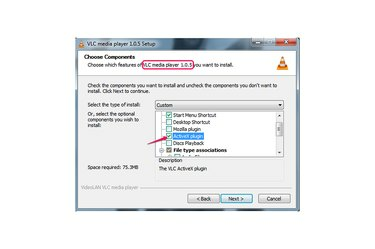
قم بتثبيت VLC 1.0.5 مع ActiveX.
حقوق الصورة: الصورة مجاملة من VideoLAN
تحميل الإصدار 1.0.5 مشغل الميديا VLC (اختر "vlc-1.0.5-win32.exe" في صفحة التنزيل) وحدد خيار "ActiveX Plugin" أثناء التثبيت. الإصدارات الأحدث من البرنامج بها مشكلات توافق مع PowerPoint والتي تتسبب في ظهور رسائل خطأ متنوعة وتمنعك من إدراج مقطع فيديو. إذا كان لديك بالفعل نسخة أحدث من VLC مثبتة ، فيمكنك محاولة تخطي هذه الخطوة ، ولكن إذا واجهت مشكلة ، فقم بالرجوع إلى الإصدار 1.0.5.
فيديو اليوم
الخطوة 2
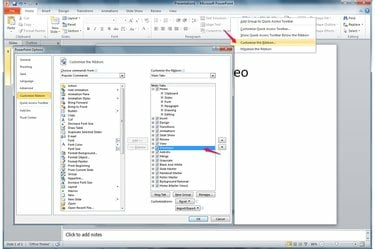
قم بتشغيل خيارات المطور.
حقوق الصورة: الصورة مجاملة من مايكروسوفت
انقر بزر الماوس الأيمن في أي مساحة فارغة على الشريط في PowerPoint واختر "تخصيص الشريط". حدد "المطور" إلى قم بتشغيل علامة التبويب المطور.
الخطوه 3
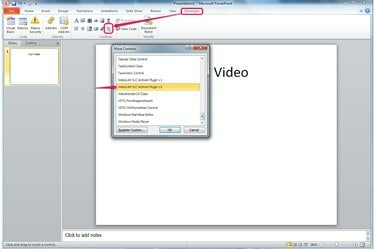
أدخل كائن VLC.
حقوق الصورة: الصورة مجاملة من مايكروسوفت
افتح علامة التبويب "المطور" وانقر على "المزيد من الضوابط"رمز - مفتاح ربط ومطرقة في PowerPoint 2010 أو مفتاح ربط ومفك براغي في 2013. يختار "برنامج VideoLAN VLC ActiveX Plugin v2.0. "في بعض أجهزة الكمبيوتر ، يظهر الخيار كـ"VLC ActiveX Plugin و IE Web Plugin v2" في حين أن.
الخطوة 4
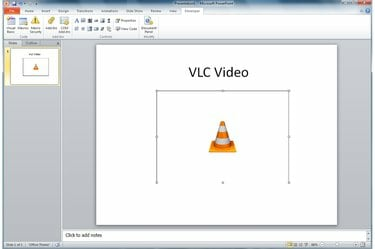
ضع شاشة الفيديو.
حقوق الصورة: الصورة مجاملة من Microsoft و VideoLAN
اسحب لوضع كائن VLC ، والذي يعمل كنافذة لتشغيل الفيديو. استخدم المقابض لتغيير حجم الكائن كما تفعل مع تغيير حجم الصورة.
الخطوة الخامسة
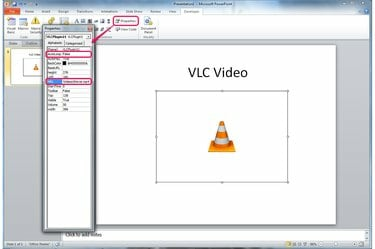
اختر مقطع فيديو لتشغيله.
حقوق الصورة: الصورة مجاملة من Microsoft و VideoLAN
اضغط على "الخصائص"في علامة التبويب المطور. اكتب الموقع الكامل لملف الفيديو بتنسيق MRL حقل. تعيين AutoLoop الخيار لتحديد ما إذا كان الفيديو يتكرر حتى تنقر فوق الشريحة.
على الرغم من أنك لن ترى أي تغيير في كائن VLC ، فإن الفيديو الخاص بك جاهز الآن. عند تشغيل عرض الشرائح ، يتم تشغيل الفيديو الخاص بك في المساحة المحددة بواسطة الكائن. إذا قمت بنسخ العرض التقديمي إلى جهاز كمبيوتر آخر ، فانسخ ملف الفيديو أيضًا وقم بتحديث حقل MRL إلى الموقع الجديد للملف.
نصيحة
لتضمين ملف فيديو في عرض تقديمي وفتحه في مشغل الميديا VLC الكامل ، بدلاً من تشغيله في عرض الشرائح مباشرةً ، انقر فوق "كائن" في علامة التبويب "إدراج" ، واختر "إنشاء من ملف" واختر مقطع فيديو.
تحذير
لن يعمل الإصدار 64 بت من PowerPoint مع مكونات 32 بت ActiveX الإضافية ، مثل تلك المضمنة في الإصدار 1.0.5 من VLC. هذا النوع من قضايا التوافق يؤدي توصي Microsoft بتثبيت الإصدار 32 بت من Office في معظم الحالات ، والإصدار 32 بت هو الإصدار الافتراضي عند التثبيت من Office 365 الاشتراك. تأتي الإصدارات الأحدث من VLC في إصدارات 64 بت ، ولكن نظرًا لمشاكل التوافق مع PowerPoint في الإصدارات الأحدث ، فإنها قد لا تعمل.




